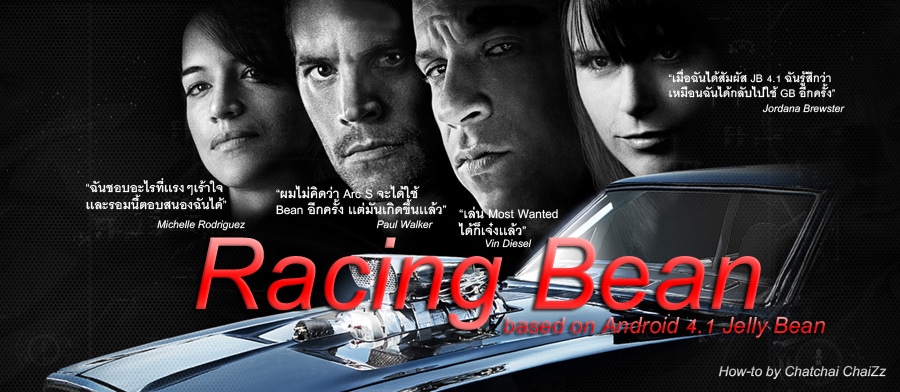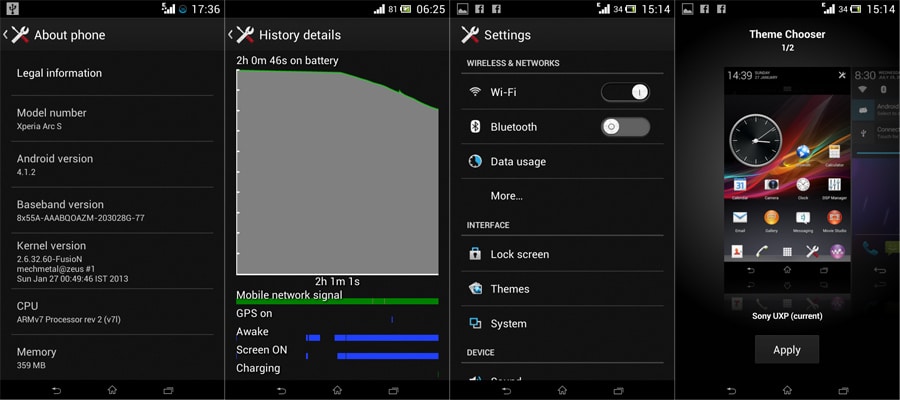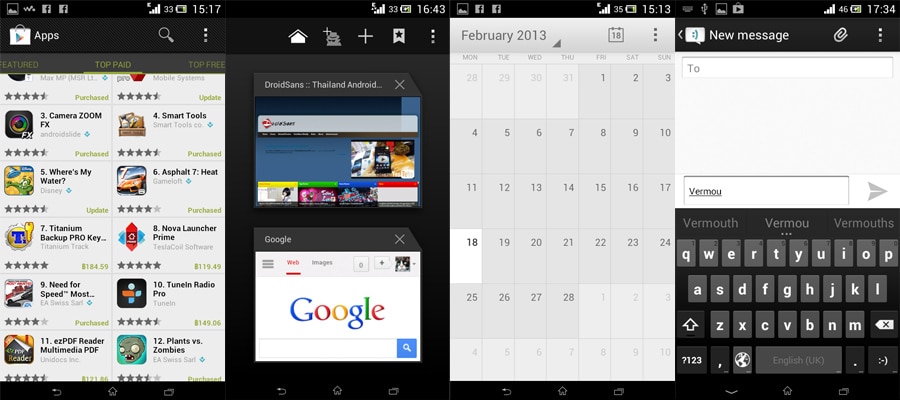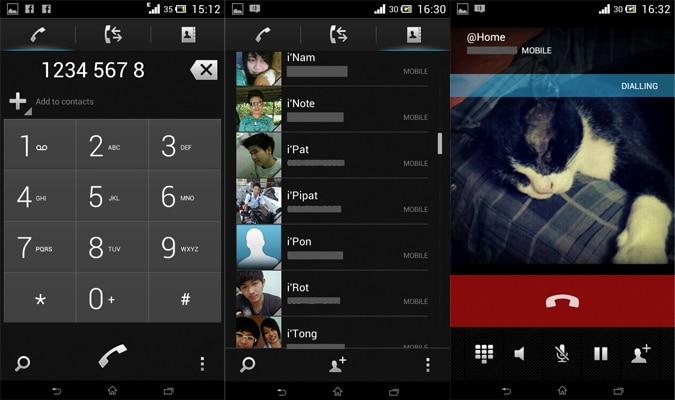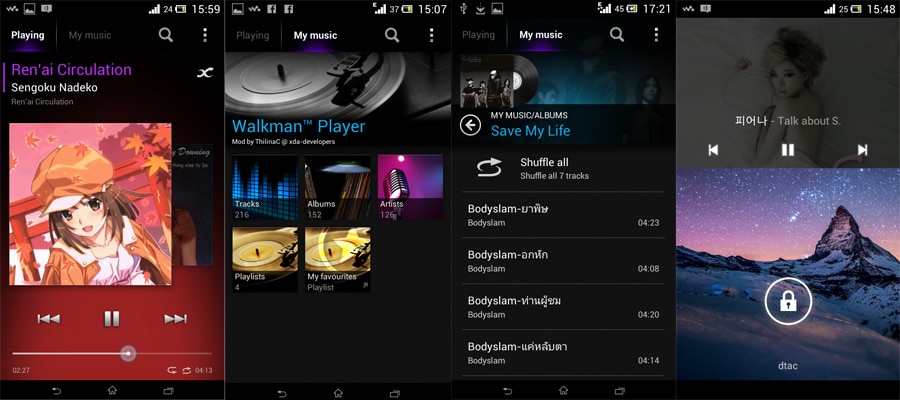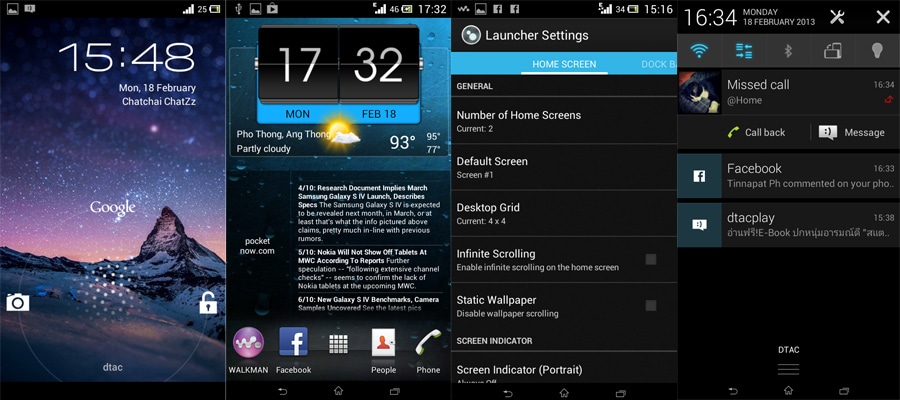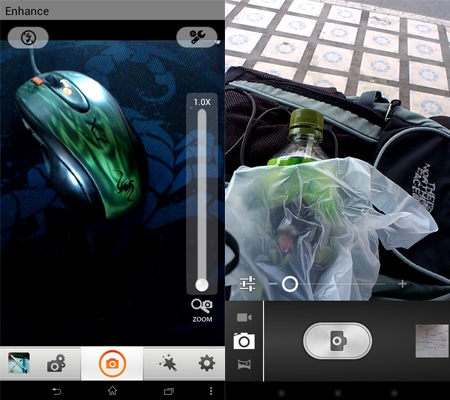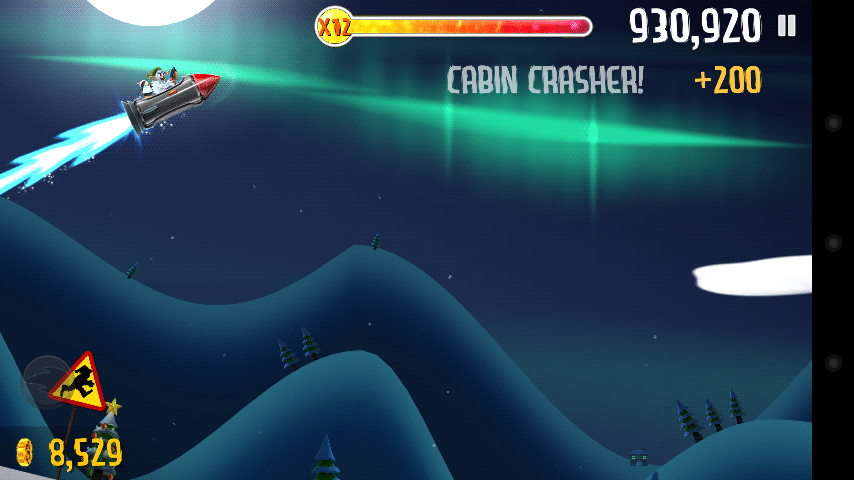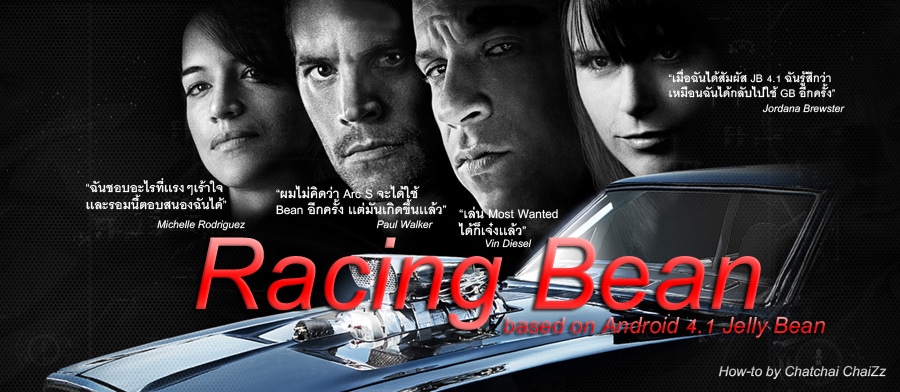 ก็ห่างหายกันไปนาน มัวไปตระเวนหารอมจากทั่วทุกมุมโลก(ฟังดูยิ่งใหญ่เเต่วนอยู่เเค่ใน XDA) จนไปสะดุดตากับรอมหนุึ่งที่ชื่อว่า Racing Bean เพราะมันเป็น Android 4.1 Jelly Bean นั่นเอง เเต่เอ๊ะ ขนาดเราใช้เเค่ ICS ยังหน่วงเเล้วหน่วงอีก จนจะร้องเพลง Room39 ได้ เเล้วเจ้า Jelly Bean นี่มันจะไม่หน่วงเหรอ ก็ขอให้ลองนึกถึง Windows Vita กับ 7 ครับ ICS ก็เหมือน Vita ที่ทำงานได้ช้า เเถมกินทรัพยากรเครื่อง เเต่ Jelly Bean มันเหมือนกับ 7 ที่ผ่านการเเก้ไขส่วนต่างๆ เเละทำให้มันเร็วขึ้นนั่นเอง!!! หลังจากลองลงเสร็จก็ทดลองลงเเอพต่างๆดูพบความเปลี่ยนเเปลงมากมาย จากที่เคยใช้ Xperia Viper Rom (ICS) พบว่าเจ้า Racing Bean มีเเรมเหลือเยอะกว่าพอสมควร เเละการเข้าเเอพฯต่างๆทำได้เร็วขึ้น ออกจากเเอพฯกลับหน้าโฮม ไวขึ้น ไม่รอโหลดเเบบ ICS การใช้งานโทรศัพท์ไว การเรียกใช้กล้องเรียกได้ว่ากดปุ๊ปมาปั๊ป เอาเป็นว่าเราลองไปดูฟีเจอร์ต่างๆในรอมนี้กันดีกว่าครับ
ก็ห่างหายกันไปนาน มัวไปตระเวนหารอมจากทั่วทุกมุมโลก(ฟังดูยิ่งใหญ่เเต่วนอยู่เเค่ใน XDA) จนไปสะดุดตากับรอมหนุึ่งที่ชื่อว่า Racing Bean เพราะมันเป็น Android 4.1 Jelly Bean นั่นเอง เเต่เอ๊ะ ขนาดเราใช้เเค่ ICS ยังหน่วงเเล้วหน่วงอีก จนจะร้องเพลง Room39 ได้ เเล้วเจ้า Jelly Bean นี่มันจะไม่หน่วงเหรอ ก็ขอให้ลองนึกถึง Windows Vita กับ 7 ครับ ICS ก็เหมือน Vita ที่ทำงานได้ช้า เเถมกินทรัพยากรเครื่อง เเต่ Jelly Bean มันเหมือนกับ 7 ที่ผ่านการเเก้ไขส่วนต่างๆ เเละทำให้มันเร็วขึ้นนั่นเอง!!! หลังจากลองลงเสร็จก็ทดลองลงเเอพต่างๆดูพบความเปลี่ยนเเปลงมากมาย จากที่เคยใช้ Xperia Viper Rom (ICS) พบว่าเจ้า Racing Bean มีเเรมเหลือเยอะกว่าพอสมควร เเละการเข้าเเอพฯต่างๆทำได้เร็วขึ้น ออกจากเเอพฯกลับหน้าโฮม ไวขึ้น ไม่รอโหลดเเบบ ICS การใช้งานโทรศัพท์ไว การเรียกใช้กล้องเรียกได้ว่ากดปุ๊ปมาปั๊ป เอาเป็นว่าเราลองไปดูฟีเจอร์ต่างๆในรอมนี้กันดีกว่าครับ
______________About ROM______________
รอมตัวนี้ถูกพัฒนามาจาก Cynogen 10 (CM10) โดยใช้ระบบ Android 4.1 Jelly Bean เป็นหลัก แน่นอนมันย่อมแจ่มกว่า ICS อยู่แล้วแต่แจ่มแค่ไหนไปดูกัน – แบตเตอรี่ รอมตัวนี้ประหยัดแบตใช้ได้ โดยเมื่อเครื่องอยู่ในโหมด Standby แทบจะไม่กินแบตเลย แต่ถ้าเปิดเล่นเกมเมื่อไรก็ไหลเหมือนเดิม – ระบบต่างๆ ทำมาได้ดี Wifi จับสัญญาณได้เร็ว แต่การต่อ USB จะต่อแบบ Media Transfer ไม่ได้ต้องต่อแบบ USB storage(ทำให้เวลาต่อไม่สามารถเรียกข้อมูลต่างๆจาก SD Card บนมือถือได้ ทำให้เราไม่สามารถดูรูป ฟังเพลงจากมือถือในตอนต่อ USB อยู่นั่นเอง) – มีธีมให้เลือกมากมาย โดยหาได้จาก Google (พิมพ์ CM10) หรือจาก Google Play ก็ได้ โดยที่ผมใช้คือธีม Xperia Z – RAM หลังจากที่ผมติดตั้ง app ต่างๆ ก็จะพบว่าเหลือแอพที่กินแรมอยู่ไม่กี่ตัว มีแค่ Facebook, Line, Camera 360 แค่นั่นที่กินแรมอยู่นอกนั้นพวก Play Store ไม่มี service ทำงานเบื้องหลังแล้ว โดยแรมเหลือเฉลี่ย 100-120Mb ถ้าไม่เปิดไรเยอะ
______________Overview______________
– Play Store เข้าได้ไวขึ้น การโหลดอัพเดทแอพต่างๆ ของแอพเมื่อกดโหลดแล้วเปิดเกมเล่นโหลดไม่หลุดแล้ว รวมถึงแก่บัค ไม่เห็นแอพที่เราซื้อไว้จาก ver ก่อนเรียบร้อย – Brower ลื่นขึ้น การ pin to zoom ทำได้ลื่น เข้าเว็บหนักๆอย่าง engadget ไม่มีกระตุก มีโหมด agent เพิ่มเข้ามา – Calendar สไตล์กูเกิ้ล การบันทึก ซิงค์ข้อมูลทำได้สะดวก (แต่ผมชอบของ Xperia มากกว่านะ 55) – Keyboard เป็นแบบที่ติดมากับรอม AOKP ผมว่า Keyboard Xperia ลากนิ้วมันกว่าเยอะเลย อันนี้ลากได้นิดเดียวเอง ลากพิมพ์ Hotmail ยังไม่ได้ (-_-“) แต่ผมยังหา keyboard xperia ลงไม่ได้เลย เลยใช้ Smart Keyboard แก้ขัดไปก่อน
______________Phone______________
รูปแบบสไตล์ Google เลย มีระบบค้นหาเบอร์อัตโนมัติ รวมถึงการเข้าใช้งานที่รวดเร็ว ไม่หน่วงแบบ Xperia Contact การสกอร์ดูรายชื่อไม่รอโหลดรูปแล้ว แต่ผมยังหาวิธีซิงค์รูปจาก FB ไม่ได้เลย อันนี้ backup จากรอมเก่ามันเล็ก T_T
______________Walkman______________
อันนี้ผมลง Mod เพิ่มเติมของคุณ ThilinaC จาก XDA เป็น Walkman V7.5 การเล่นเพลง การกลับ Manu My music ไม่หน่วง การเลือนปกเพลงทำได้ลื่นไหล เปลี่ยนเพลงในหน้า Lock Screen ได้ ระบบเสียงมี Sound Enhancements แถมแต่ไม่ยักกะใช้งานได้ (แน่นำให้ใช้ Root Uninstall ลบไปเหอะ) เพราะมี DSP Manager ที่แถมมากับรอมปรับเสียงดีใช้ได้ *รอมตัวนี้ไม่สามารถลง PowerAMP ได้ ณ เวลานี้นะครับ T_T
______________Xperia Launcher______________
ตัวที่ผมใช้นี้เป็น Launcher ที่แถมมากับ Mod Xperia V for CM10 นะครับ เพราะสามารถปรับแต่งได้เยอะสุดแล้ว ระบบ Notification Bar เป็นแบบใหม่ของ Jelly Bean 4.1 แบบเจ้าตัวแจ้งเตือนมีลูกเล่นต่างๆมากขึ้น รวมถึงมี Toggle อยูด้านบนให้เราเลือกตั้งค่า Wifi, Data, Bluetooth ได้ตามสะดวก
______________Camera______________
กล้องใช้ Ui ของ Google ซึงผมไม่ชอบเลย แต่กลับได้ข้อดีต่างๆมา
1.เข้ากล้องได้เร็วมาก กดปุ๊ปเปิดปั๊ปเลยทีเดียว
2.การโพกัสทำได้เร็วมาก
3.ลองเล่นเอง
กับ Camera360 ที่หลายๆคนพอบัค จอเอียง ui ไม่ขึ้น บลาๆๆ ใน ICS ใน JB ไม่เป็นนะฮัฟ 😀
______________Mobile Bravia Engine 2______________
ปิดท้ายด้วย Bravia Engine 2 กันหน่อย ตอนแรกผมก็งงที่พอร์ทๆกันมานะว่ามันต่างกับ BE1 ยังไงจนวันนี้เจอเพื่อนที่ใช้เหมือนกันพอดีเลยลองเอามาเทียบดูพบว่า สีต่างๆดูสดขึ้นนิดนึง แต่ภาพดูคมขึ้น อย่างฉากหลังงาน Victoria Secret ถ้าดูจาก BE1 จะออกสว่างๆ แต่ใน BE2 จะดำสนิท พอดีลองเอามือถือถ่ายเทียบกันมาแล้วแต่พอดูจากภาพถ่ายมันแยกไม่ออกเลย เลยคงต้องให้เพื่อนๆไปลองกันเองแล้วล่ะครับ 😀 ปล.อันนี้ภาพที่ cap มาจากมือถือนะครับ
How to install ROM………………………………………………………………………………………….
ผมจะไล่อธิบายทีละสเต็ปนะครับ แนะนำให้ใช้ Windows 7 ขึ้นไปในการทำ ผู้ทำควรมีความรู้ในเรื่องการ Flash kernal,CWM มาบ้าง เผื่อมีปัญหาจะได้เเก้ไขได้ครับ 😀 อันนี้กระทู้หลักของรอมครับ Racing Bean ROM
1.ให้คุณเตรียมดาวโหลดไฟล์ต่างๆ Fusion Kernal – http://forum.xda-developers.com/showthread.php?t=1926299 Racing Bean Main ROM – http://forum.xda-developers.com/showthread.php?t=2093720
อันนี้เป็นตัวเสริมนะครับ USB for Fix(เเก้ไขการเชื่อมต่อ USB) On Screen Botton(ปุ่มกดบนจอ) Walkman V7.5 (เครื่องเล่นเพลง) – http://d-h.st/p67 Sony Xperia V App (เพิ่มโปรเเกรมดูรูป ดูหนัง walkman Mobiel Bravia Engine 2)
ปล.ถ้าไฟล์ตัวเสริมเสียสามารถเข้าไปโหลดที่ลิงค์หลักได้เลยนะครับ http://forum.xda-developers.com/showthread.php?t=2093720
จากนั้นให้ก็อปไฟล์ทุกไฟล์ยกเว้น Fusion Kernal(เพราะต้องเเตกไฟล์ก่อน) ไปไว้บน SD Card มือถือ
2.เริ่มลง kernal กันก่อน ทำการเเตกไฟล์ Fusion Kernal จะได้ 1.boot.img 2.Modules 3.ZRAM Disabler 3.ZRAM Enabler จากนั้นทำการก็อปไฟล์ Modules กับ ZRAM Enabler ไว้บน SD Card จากนั้นทำการปิดโทรศัพท์มือถือเเละถอดออกจากคอม
ทำการ Flash kernal โดยนำไฟล์ boot.img ไปวางไว้ที่ C:Flashtoolx10flasher_lib จากนั้นทำการกด Shift เเล้วคลิกขวาที่โฟลเดอร์ x10flasher_lib เลือก Open commend widow here เเล้วทำการต่อมือถือเข้ากับคอมโดยกดปุ่มเมนูค้างไว้ตอนเสียบสายจนไฟสีฟ้าขึ้น เเล้วทำการก็อปโค้ดนี้ไปใส่
fastboot flash boot boot.img
โดยการก็อปให้ใช้การคลิกขวา copy เอาเพราะไม่สามารถใช้ Ctrl+C & V ได้ หลังจากวางโค้ดเเล้วกด Enter รอจนเสร็จ (ใช้เวลาประมาณ 3 วิ) จากนั้นถอดโทรศัพท์ออกทำการเปิดมือถือ จะขึ้นว่า Fusion รอจนเครื่องสั่นเเล้วกดปุ่มลดเสียงรัวๆจนเข้าโหมด CWM
2.เมื่อเข้าโหมด CWM ได้เเล้วให้ทำการ Wipe data เเละ Format System (อย่าเผลอไปกด Format SD Card เข้าล่ะ 😛 ) จากนั้นให้ทำการติดตั้งไฟล์ Racing Bean ROM เมื่อติดตั้งเสร็จเเล้วให้ติดตั้ง Modules ต่อ (ถ้าไม่ติดตั้ง Modules จะไม่สามารถใช้ Wifi ได้) เเล้วทำการรีบูสเครื่อง ขั้นตอนนี้อาจใช้เวลานานหน่อยประมาณ 3-4 นาที
3.เมื่อทำการเปิดเครื่องเเล้วให้ทำการตั้งค่าต่างๆ เเละลองใช้งานรอมดูว่าโอเคไหม ถ้าชอบเรามาโมต่อกันเลย 😀
4.ปิดเครื่องเเล้วเข้าโหมด CWM อีกครั้ง ทำการติดตั้ง ZRAM Enabler, USB for Fix, On Screen Botton เเละ Sony Xperia V App เเล้วทำการรีบูตเครื่องอีกครั้ง
5.เมือ่เราเปิดเครื่องมาคราวนี้เราจะได้ Launcher ใหม่ที่สามารถปรับเเต่งได้เยอะมาก เเนะนำให้ใช้ตัวนี้ครับ
6.จากนั้นเเนะนำให้ลง Root Uninstall เพื่อลบเเอพที่ไม่จำเป็นออกครับ เพื่อจะได้ไม่หนักเครื่องเเละต้องลบ Walkman ด้วยเพราะเราจะลงของ Walkman V7.5
ซึ่งอันนี้เป็นเเอพฯที่ผมลบไปนะครับ ลองเลือกๆดู
– Email ถ้าไม่ต้องดู email ในโทรศัพท์บ่อยๆให้ลบเเล้วใช้การดูผ่าน browser ครับ จะประหยัดเเรมไป 6-7 Mb – Movie Player เเนะนำ MX Player เจ๋งกว่าเยอะครับ ดู 720p ชิวๆ .MKV ก็ดูได้ – Camera ICS ไม่เห็นต่างจาก Camera ติดเครื่องไม่รู้ใส่มาทำไม – ทุกสิ่งทุกอย่างเกี่ยวกับ Walkman เพราะเราจะลงตัวใหม่ พวก Visualizer ลบออกให้หมดเพราะกินเเรมโคตรๆ – ผมจำไม่ได้ว่าลบไรไปบ้าง 55 เอาเป็นว่าลองไล่ๆดู อันไหนไม่ใช่ก็ลบเลยครับ ^_^)b
จากนั้นรีเครื่องเข้า CWM อีกรอบเเล้วลง Walkman V7.5 นะครับ
ช่วงนี้พอดียุ่งเรื่องสอบอาจจะไม่ค่อยได้ตอบข้อสงสัยเท่าไร ถ้าติดปัญหาตรงไหน คอมเม้นทิ้งคำถามไว้นะครับ เดียวผมจะมาทำ FAQ อีกที หวังว่ารอมนี้จะถูกใจเพื่อนๆนะครับ รับรองมันจะทำให้ Arc & Arc S ของคุณกลับมาจี๊ดจ๊าดเเบบยุด GB ยังรุ่งเรืองเเน่นอนครับ ^_^)b
ปิดท้าย Ski Safari ไม่แลคเเล้ว ดีใจๆ ^_^)/
- ประทับใจสุดๆ
- ดีจังเลย
- โกรธสุดๆ
- เฉยๆ อ่ะ
- รู้สึกหดหู่

ชื่นชอบ Gadget และเทคโนโลยีต่าง ๆ เป็นชีวิตจิตใจ พยายามหาอุปกรณ์ใหม่ เพื่อช่วยให้การใช้ชีวิตง่ายขึ้น